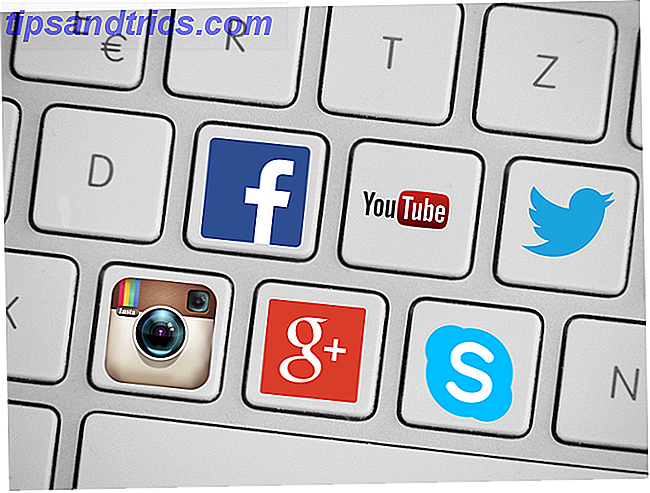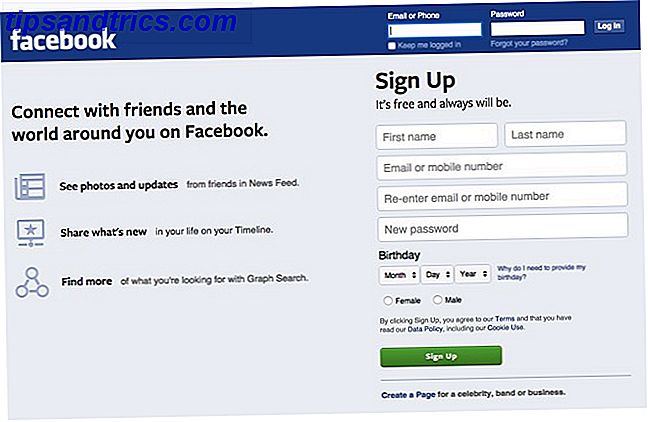Næsten alle bruger Facebook, men kan vi alle enige om, at det slags suger? For hver stor historie eller billede, du ser på Facebook, har du et dusin lavmæltede memes, irriterende indlæg og endda frustrerende brugergrænsefladeelementer.
Lad os stoppe alt det for godt. Vi dækker reparationer for nogle af Facebooks mest ubehagelige problemer, så du ikke behøver at lægge op med dem længere.
1. Shut Up Overdreven plakater
Vi kender alle nogen som denne:
- Din onkel posterer for mange politiske rants.
- Din bedstefar har ingen idé om, hvordan man bruger Facebook og stiller nonsens hver dag.
- Den ene ven tager for mange billeder af deres kæledyr For kærlighed til hunde: 5 bedste steder for søde hvalp Billeder og videoer til kærlighed til hunde: 5 bedste steder til søde hvalpedele og videoer Hvis en hvalps narre eller en gammel drengs sølighed kan sæt et smil på dit ansigt, så hoved til nogen af disse steder for en pick-up-up. Læs mere .
- En ven fra college kopierer og indsætter et indlæg, der er gået med grammatiske fejl for at fortælle dig, at de virkelig hader kræft.
Disse scenarier resulterer i et dilemma. Du ønsker ikke at uvenliggøre disse mennesker og såre deres følelser, men du er også syg for at se deres indlæg. Løsningen er at frigøre dem; Du kan ikke se deres opdateringer længere, men du forbliver venner.
Hvis du vil ufølge nogen, skal du bare besøge deres profilside. På højre side af deres omslagsbillede skal du se en Følgende boks. Klik på det, og vælg Unfollow [Name] . Nu bliver du ikke nødt til at lide af personens stillinger. Du vil stadig være venner, så du kan besøge deres tidslinje når som helst, hvis du vil tjekke, hvad de er i færd med.

Hvis du ikke følger nogen, sender de dem ikke en besked, så rolig ikke - du er inkognito. Nyd din urolige tidslinje.
2. Hold vigtige venner først
På den modsatte ende af spektret er venner, hvis indlæg du ikke vil gå glip af. Facebooks stadigt skiftende algoritmer Hvordan (og hvorfor) at deaktivere algoritmiske feeds på Twitter, Instagram og Facebook Hvordan (og hvorfor) for at deaktivere algoritmiske feeds på Twitter, Instagram og Facebook Twitter og Instagram følger nu Facebook med algoritmiske tidslinjer. Se, hvad denne ændring betyder for dig, hvorfor du måske vil deaktivere den, og hvordan du går tilbage til den gamle visning. Læs mere betyder at du ikke engang kan se visse opdateringer fra venner. For at bekæmpe dette kan du hver gang angive dine nærmeste venner og se deres opdateringer øverst i dit feed.

Besøg vennens side, hvis indlæg du ikke kan gå glip af. Klik på den følgende boks igen, men denne gang vælg Se først . Nu vil Facebook altid vise dig disse opdateringer med det samme. Uanset om du bruger dette til at krybe 5 Effektive tips til at spørge en pige ud på Facebook 5 Effektive tips til at spørge en pige ud på Facebook Hvad sker der, hvis en pige fanger øjet på Facebook? Hvordan kan du henvende dig til hende og lære hende at kende uden at skræmme hende? Lad os diskutere nogle vigtige råd. Læs mere eller ej, er op til dig.
Når du virkelig ikke kan gå glip af en opdatering fra en bestemt person, kan du få beskeder, hver gang de sender. Besøg deres side, og klik derefter på boksen Venner . Du kan vælge Få beskeder, og Facebook sender dig en besked, hver gang den ven sender indlæg.
Hvis du kan lide, kan du også tilføje personen til gruppen Luk venner . Hvis du gør det, aktiveres meddelelser automatisk, når de sender ind, og du kan også dele indlæg udelukkende med din Close Friends-gruppe.

3. Optag ud af målrettede annoncer
Facebook gør en ufattelig mængde penge fra reklame. Således bruger det meget tid på at forsøge at vise dig de mest relevante annoncer i håb om, at du vil interagere med dem. Som standard sporer Facebook dig overalt, hvor du går Facebook sporer dig! Her er hvordan man stopper det Facebook sporer dig! Sådan stopper du den Hvem sporer dine bevægelser online? Internetudbydere, regeringen, Google ... men hvad med sociale medier som Facebook? Ja, dem også. Sådan stopper du Facebook, der sporer dig rundt på internettet. Læs mere og bruger dine browsing vaner til at komme med de bedste annoncer til dig.
Du kan fravælge disse personlige annoncer og se mere generelle til din aldersgruppe og dit køn. For at gøre det skal du klikke på den lille rullemenu i øverste højre hjørne af Facebooks vindue og vælge Indstillinger . Vælg Annoncer i den venstre sidebjælke, og åbn kategorien Annonceindstillinger på den resulterende side.
Her kan du indstille de to første valgmuligheder til Nej og den tredje til Ingen . Dette vil stoppe Facebook-annoncer fra at bruge din browserhistorik til at vise dig annoncer både til og fra Facebook Hvordan annoncører bruger web-beacons til at spore dig på nettet og i e-mails Hvordan annoncører bruger web-beacons til at spore dig på nettet og i e-mails Har du nogensinde spekulerede på, hvordan annoncører sporer dig rundt på nettet? Der er mange metoder, men brugen af web beacons er en af de mere almindelige og effektive. Læs mere . Annoncerne med din sociale handlinger forhindrer Facebook i at bruge dine Likes som annoncer til dine venner.

4. Stop med at dele indlæg med alle
Ligesom du bliver syg for at se andres indlæg, kan du nogle gange ikke dele dine egne opdateringer med nogle venner. Måske vil du ikke have din chef at se, hvad du var inde til på din fridag, eller du behøver ikke en anden runde af din søsters kommentar til hvad du skal sige. Ved hjælp af et par metoder kan du nemt skjule dine indlæg fra bestemte personer.
Hvis du kun vil skjule et indlæg fra en eller anden gang, skal du klikke på målgruppevælgerknappen (det siger sikkert venner eller offentligheden ) på posten. Vælg venner undtagen ... og søg efter de venner, du ikke vil se posten. Klik på den røde fjern- knap for at forhindre dem i at se indlægget, og gem derefter ændringer for at afslutte.

For at tilføje, at nogen ikke kan se dine indlæg hele tiden, kan du tilføje dem til din Begrænsede liste. Mennesker på denne liste vil ikke se noget, du sender, medmindre det er sat til Offentlige Ins og Outs of Followers & Following på Facebook Ins og Outs of Followers & Following på Facebook Hvis du ikke er Facebook-venner med en person, hvordan kan de Se dine opdateringer på deres hjemmeside? Hvis nogen følger dig, hvordan kan du stoppe dem? Og hvad "følger" alligevel? Læs mere eller tag dem i den. Besøg en persons side, vælg knappen Venner, og klik derefter på Tilføj til en anden liste ... Rul ned og klik på Begrænset liste.

5. Deaktiver fototagforslag til venner
Foto tagging er en sjov funktion på overfladen, men det er et problem for Facebook-privatlivet Facebook Photo Privacy-indstillinger Du skal vide om Facebook Photo Privacy-indstillinger, du skal vide om Som med alt hvad angår privatlivets fred på Facebook, er det at administrere dine fotos privatlivsindstillinger Det er aldrig let. Læs mere . Hvis nogen tager et pinligt billede af dig og mærker dig i det, kan alle dine venner se det billede. Og der er altid risiko for, at nogen kan bruge et tagget billede for at få for meget personlig information om dig.
Du kan ikke blokere fotokoder på Facebook, men du kan deaktivere forslag. Besøg Indstillinger igen, og vælg Timeline og Tagging fra venstre sidepanel. På hvem ser der mærkeforslag, når billeder, der ligner dig, uploades? valgmulighed, vælg Nej .

Venner kan stadig indtaste dit navn for at mærke dig et billede, men Facebook vil ikke tilbyde forslag baseret på dets anerkendelsesalgoritmer. Således kan de ikke se disse popups:

6. Bloker irriterende automatisk afspilning af videoer
Ingen kan lide videoer, der spiller, så snart du ruller forbi dem. De er højt og kan fange dig vagt, hvis du troede, at du havde lydstyrken dæmpet. Plus, hvis du er på en målrettet forbindelse, er de spild af data.
Hvis du vil slukke for autoplay af video, skal du klikke øverst til højre pil overalt på Facebook og vælge Indstillinger . Klik på fanen Videoer til venstre, og indstil derefter funktionen Automatisk afspilning af videoer til Fra .

7. Bloker irriterende app invitere
Facebook har hundredvis af dumme spil, alle designet til at spilde tid og tage dine penge. Hvis du er syg af venner, der ønsker ekstra liv i Candy Crush, kan du blokere alle Facebook-invitationer og anmodninger. Din komplette guide til at blokere Facebook inviterer din komplette guide til at blokere Facebook-invitationer. Men spiludbud kan fylde dine anmeldelser. Hvordan stopper du dem ?! Tip: Svaret involverer ikke at sende en statusopdatering. Læs mere efter spil eller person.
Tag en anden tur til Indstillinger, og vælg fanebladet Bloker denne gang. Find feltet Block app inviterer og indtast en ven, der har inviteret dig en for mange gange. Du blokerer automatisk alle anmodninger i fremtiden. Dette påvirker ikke nogen anden del af dit interaktion med dem på Facebook.

Hvis du vil, kan du også indtaste en apps navn i feltet Block apps . Dette forhindrer det i at kontakte dig og bruge dine Facebook-oplysninger.
8. Skift grænsefladen til din liking
Nogle elementer i Facebook er uforanderlige via standardindstillinger. Hvis du vil tage din Facebook-tilpasning til det næste niveau, skal du installere en Facebook-browser-udvidelse. 15 Udvidelser til at transformere din Facebook-oplevelse. 15 Udvidelser til at omdanne din Facebook-oplevelse. Fra at finde ud af, hvem uvenliggjorde dig at holde for at fjerne disse irriterende kasser i sidebjælken er de 15 bedste udvidelser til en bedre Facebook. Læs mere .
Den bedste er Social Fixer. Den er tilgængelig som en browserudvidelse til Chrome, Firefox, Safari og Opera. Når du har installeret det, vil du se et skiftenøgleikon i øverste højre hjørne af hver Facebook-side. Klik på det, og vælg Social Fixer Options for at tilpasse oplevelsen, selvom det gør flere forbedringer ud af boksen.
Social Fixer tilbyder for mange muligheder at dække her, men blandt højdepunkterne:
- Aktiver automatisk Seneste visning i dit nyhedsfeed (fanen Generelt ).
- Brug Ctrl + Enter i stedet for Enter for at indsende kommentarer (fanen Generelt ).
- Aktivér Friend Manager for at få advarsler, når folk uvenliggør dig (fanebladet Generelt ).
- Brug fanen Skjul indlæg for at skjule opdateringer med bestemte ord.
- Prøv nogle færdige filtre til at udrydde politik, spoilere og meget mere.

Grave ind i Social Fixer mulighederne, og du finder mange flere måder at ændre de mest irriterende dele af Facebook på.
Fælles Facebook Fejl
Vi konkluderer med tips til nogle få almindelige fejl, folk beskæftiger sig med, når de prøver at få adgang til Facebook.
9. Glemt Facebook-adgangskode
Langt væk, at glemme dine Facebook-loginoplysninger er et af de største problemer, folk kører ind i. Vi har skrevet en komplet vejledning til at gendanne din Facebook-konto, hvis du ikke kan logge ind. Sådan genopretter du din Facebook-konto, når du ikke længere kan logge ind. Sådan genopretter du din Facebook-konto, når du ikke længere kan logge dig glemte du dit kodeord og kan ikke længere logge ind? Eller var din konto hacket? Sådan kan du gendanne din Facebook-konto. Læs mere . Og hvis du tror din konto blev hacket 4 Ting at gøre straks, når din Facebook-konto er hacket 4 Ting at gøre straks, når din Facebook-konto er hacket At have din Facebook-konto hacket er et mareridt. En fremmed har nu adgang til alle dine personlige oplysninger og kan chikanere dine venner og tilhængere. Her er hvad du kan gøre for at indeholde skaden. Læs mere, du skal handle hurtigt.
10. Kan ikke oprette forbindelse til Facebook
Da Facebook er en af de største websteder på internettet, oplever det sjældent en fejl. Næste gang du ikke kan komme på Facebook, følg et par trin for at diagnosticere problemet:
Mig lige nu #facebookdown pic.twitter.com/qU0HWO2nzJ
- Leslie Salguero (@LeslieSalguero) 9. december 2017
- Tjek et websted som Down for Everyone for at se, om Facebook er virkelig nede. Hvis det er, kan du ikke gøre meget mere end vente.
- Besøg en anden hjemmeside for at sikre, at din forbindelse fungerer. Hvis ikke, skal du følge vores trin for at løse problemer med internetforbindelsen. 7 Simple Steps to Diagnose Network Problem 7. Enkle trin til at diagnosticere et netværksproblem Netværksproblemer er frustrerende, især når problemet ligger hos din internetudbyder. Næste gang du ikke kan få online, her er den proces, du skal følge på din ende for at diagnosticere netværksproblemet. Læs mere .
- Ryd din browserens cache og cookies Sådan manuelt og automatisk rydder din browserhistorik Sådan manuelt og automatisk rydder din browserhistorik De websteder, du besøger, forlader spor på din computer. Vi viser dig, hvordan du sletter din browserhistorik i Firefox, Chrome, Edge og Internet Explorer. Læs mere, eller prøv at åbne Facebook i et inkognito-vindue Gæstemodus vs. Incognito-tilstand i Chrome: Hvad er forskellen? Gæstemodus vs Incognito-tilstand i Chrome: Hvad er forskellen? Chrome tilbyder inkognitomodus og gæstemodus til privat browsing. Mens de er ens, adskiller nogle vigtige forskelle dem. Her er når du skal bruge hvilken. Læs mere eller en anden browser. Hvis dette virker, er noget om din nuværende browser problemet.
- Deaktiver eventuelle VPN'er eller trackerblokerende udvidelser, du har kørt, og prøv at oprette forbindelse til Facebook direkte.
- Genstart din pc og router.
Hvilke Facebook-irritationer gør dig skør?
Vi har delet rettelser til ti af de mest almindelige Facebook-forværringer og fejl. Ved at vende de rigtige indstillinger eller bruge kraftige udvidelser, kan du gøre Facebook til en mere behagelig oplevelse for dig selv.
For mere, tjek disse vigtige Facebook-ændringer, du bør vide om 6 Nye funktioner og ændringer til Facebook Du skal vide 6 nye funktioner og ændringer til Facebook Du skal vide Det er svært at holde styr på Facebook-ændringer, eller ved, hvad der er nyt og nyttigt. Så vi gennemgår de bedste ting, der kommer fra Facebook for nylig, hvis du savnede nogen af dem. Læs mere .
Vi er sikker på, at du har kørt ind i flere problemer i din tid med tjenesten. Hvilke elementer i Facebook er mest ubehagelige for dig? Del i kommentarerne!
Billedkredit: Cienpies / Depositobilleder | artistan / Depositphotos